IIS - Installation rod og intermediate certifikater
For en korrekt certifikatkæde og for at blive accepteret som et gyldigt certifikat af klienten, skal rod- og mellemcertifikaterne installeres. Uden disse certifikater på serveren returnerer klienter en fejl. Rod- og mellemcertifikaterne leveres med dit certifikat, men kan også downloades her.
Gem rod- og mellemcertifikaterne, hvor de er let tilgængelige på serveren.
Bemærk: Brug ikke Start > Run > certmgr.msc, da dette kun muliggør certifikatinstallationen for den aktuelle bruger og ikke for den lokale computerkonto.
- Klik på Start > Run, og skriv mmc, og tryk derefter på Enter.
- Klik på menupunktet File, og vælg Add/Remove Snap-in..
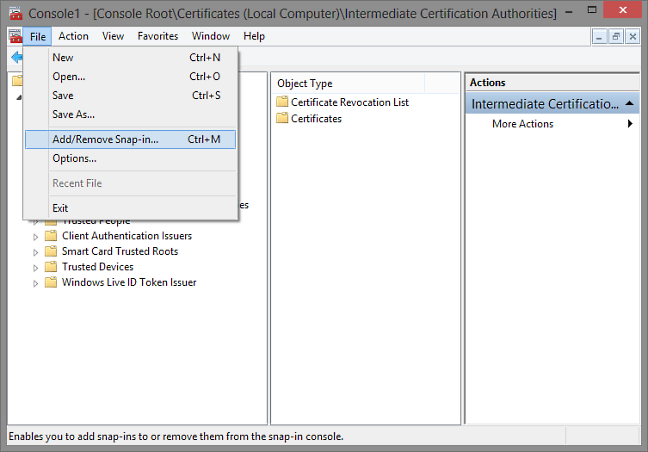
- Vælg Certificates snap-in fra Add or Remove Snap-ins panelet og klik på Add.
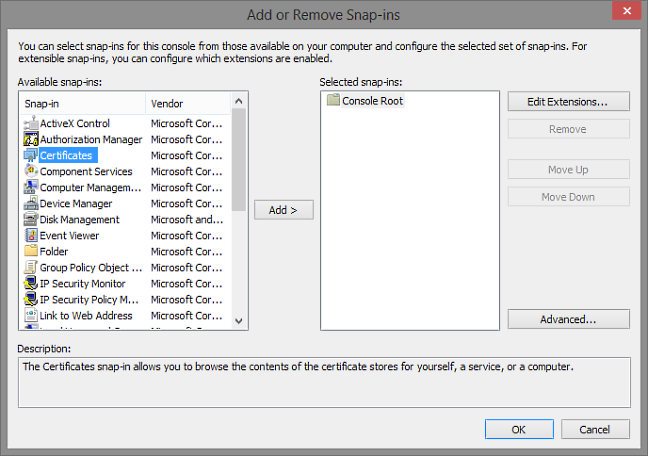
- Vælg Computer Account og klik Next.
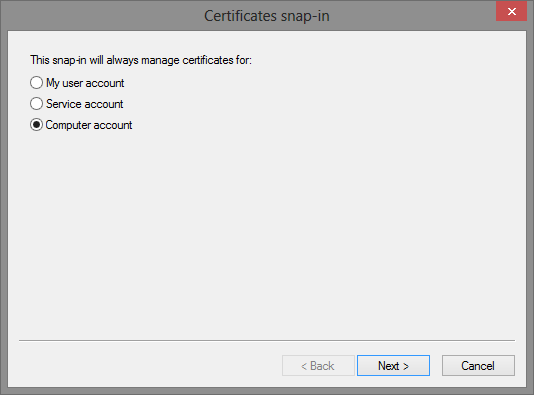
- Vælg Local Computer og klik på Finish.
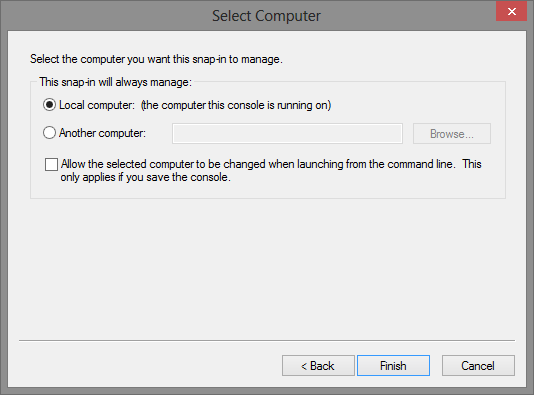
- Klik OK på Add or Remove Snap-ins skærmen for at lukke dialogboksen.
- Vælg MMC vinduet.
- Installer rodcertifikatet, hvis endnu ikke det er installeret, ved at højreklikke på Trusted Root Certification Authorities og vælg All Tasks > Import...
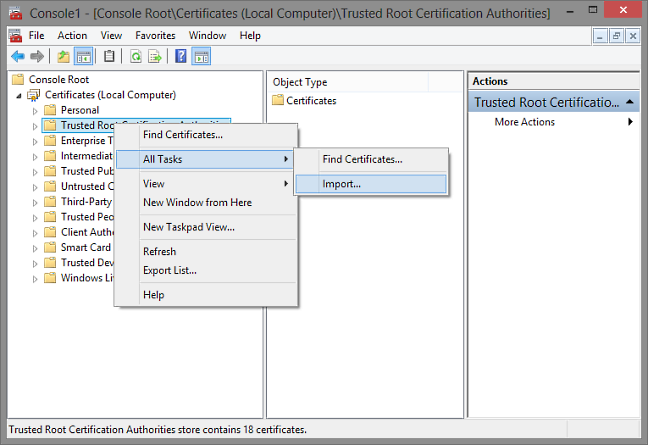
- Certificate Import Wizard åbner. Klik Next.
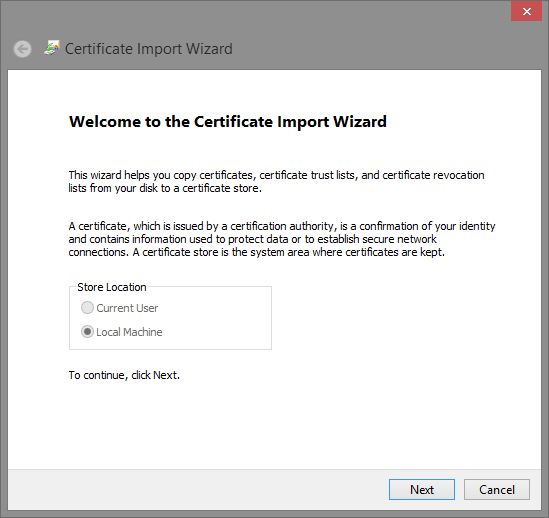
- Klik Browse... , og navigere til den placering hvor rodcertifikatet er lagret og vælg det. Klik OK til at vende tilbage til hoveddialogboksen, og klik Next.
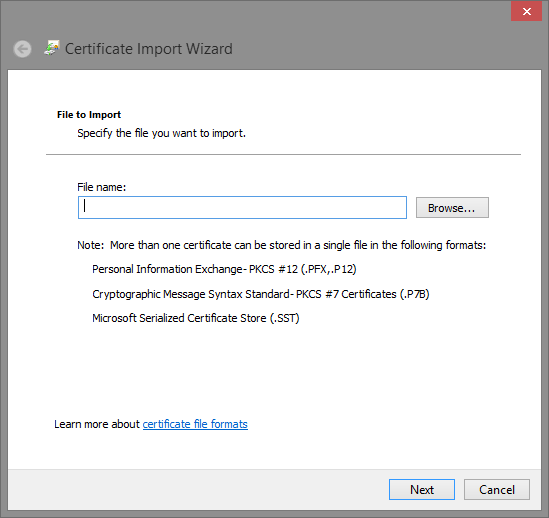
- Efter guiden slutter, klik Finish.
- Gentag trinnene for mellemcertifikaterne. Højreklik på Intermediate Certification Authorities og navigere til All Tasks > Import...
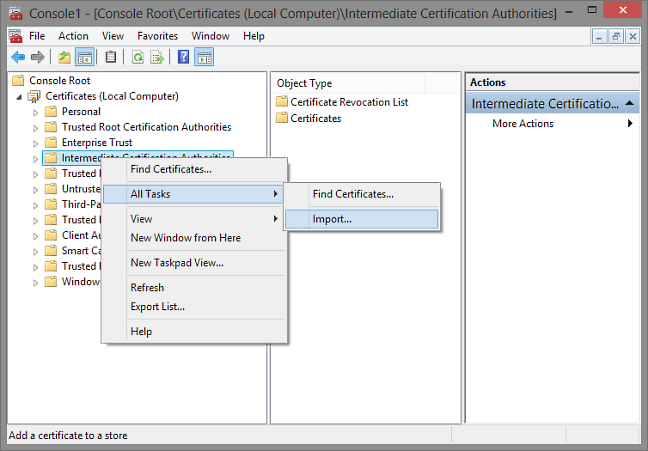
- Klik på Next og den følgende vindue på Browse.... Vælg nu et af de mellemcertifikater og klik på OK.
- Klik på Next og så Finish. Mellemcertifikatet er nu installeret.
- Gentag trin 12 til 14, hvis der er mere end et mellemcertifikat i kæden.
- Kontroller at rodcertifikatet er tilgængelig under Trusted Root Certification Authorities, og at mellemcertifikaterne er tilgængelig under Intermediate Certification Authorities og luk MMC; installationen er afsluttet.
Bemærk: I tilfælde af at en eller flere rod og/eller intermediate certifikater er installeret på en forkert placering (ligesom både i Trusted Root Certification Authorities og Intermediate Certification Authorities) fører det til at certifikatet ikke fungerer korrekt. - Genstart din server. (Dette kræver en komplet genstart - At genstarte IIS tjenesten er ikke nok.)
Har du brug for hjælp?
![]() Ring til os
+45 898 719 39
Ring til os
+45 898 719 39
SSLCheck
SSLCheck kontrollerer, om dit certifikat er korrekt installeret på din server og om der potentielt er problemer.

